Google 지도는 새로운 도시로 이사한 경우 놓칠 수 없는 앱 중 하나입니다. Android와 iPhone 모두에서 사용할 수 있는 최고의 내비게이션 앱입니다.
내비게이션 앱인 Google 지도를 사용하면 목적지에 빠르게 도달할 수 있습니다. 또한 더 나은 경험을 제공하기 위해 해가 지거나 터널에 들어갈 때마다 자동으로 켜지는 다크 모드를 제공합니다.
다크 모드로 자동 전환하면 눈의 피로가 줄어들고 지도를 더 쉽게 볼 수 있습니다. 이 기능은 매우 유용하지만 많은 사용자에게는 작동하지 않습니다. 따라서 Google 지도의 다크 모드에 문제가 있는 경우 기사를 계속 읽어보세요.
Google 지도에서 다크 모드가 작동하지 않나요? 문제를 해결하는 6가지 방법
아래에서는 Google 지도에서 작동하지 않는 다크 모드를 수정하는 몇 가지 간단한 방법을 공유했습니다. 방법은 쉽습니다. 아래에 공유된 단계를 따르세요.
1. Google 지도 앱 강제 종료
방금 문제가 발생한 경우 가장 먼저 해야 할 일은 Google 지도 앱을 강제 종료하는 것입니다.
강제 종료하면 RAM에서 모든 Google 지도 관련 프로세스가 해제됩니다. 아마도 문제가 해결될 것입니다.
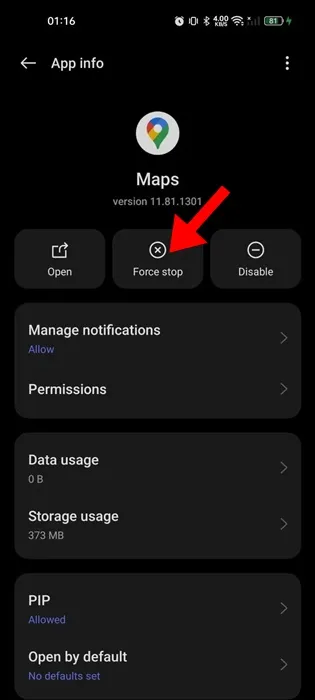
Google 지도 앱을 강제 종료하려면 홈 화면의 아이콘을 길게 누르고 앱 정보를 선택하세요. 앱 정보 화면에서 강제종료를 선택하세요.
그러면 기기의 Google 지도 앱이 즉시 강제 종료됩니다. 이제 앱을 다시 열고 계속 사용하세요.
2. 색 구성표가 자동으로 설정되어 있는지 확인하세요.
자동 색 구성표는 운전 위치에 따라 Google 지도가 다크 모드로 전환되는 기능입니다. 활성화되지 않은 경우 Google 지도는 다크 모드로 전환되지 않습니다. 따라서 Google 지도 앱에서 색 구성표가 자동으로 설정되어 있는지 확인해야 합니다.
1. 스마트폰에서 Google 지도 앱을 실행하세요.
2. Google 지도 앱이 열리면 오른쪽 상단에 있는 프로필 사진을 탭하세요.
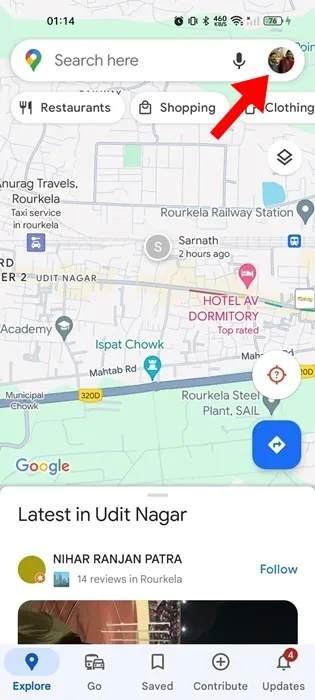
3. 나타나는 프롬프트에서 설정을 선택합니다 .
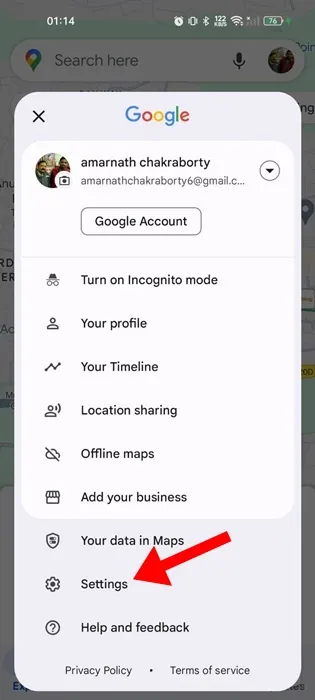
4. 둘러보기 섹션에서 내비게이션 설정을 탭합니다 .
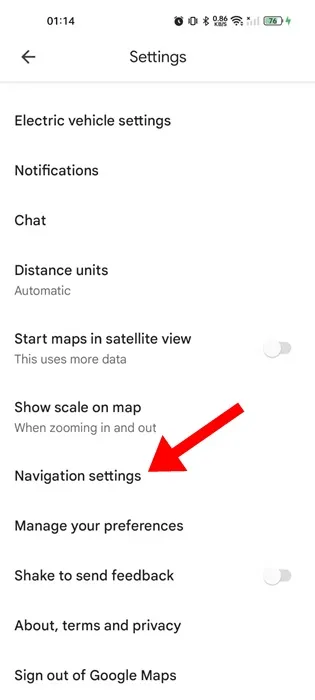
5. 다음으로 지도 표시 섹션으로 이동합니다. 색 구성표가 자동 으로 설정되어 있는지 확인하세요 .
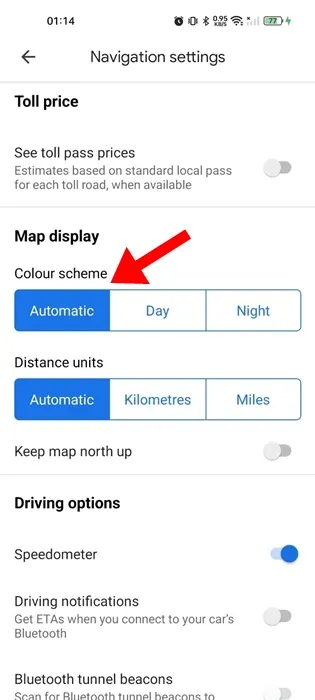
그게 다야! 변경한 후 잠시 동안 Google 지도를 계속 사용하세요. 운전하는 시간과 장소에 따라 Google 지도가 자동으로 색 구성표를 변경합니다.
3. 휴대폰의 다크 모드 설정을 확인하세요
휴대전화의 색 구성표가 조명 모드를 따르도록 설정된 경우 Google 지도는 휴대전화의 색 구성표를 재정의하지 않습니다. 따라서 휴대폰의 다크 모드 설정을 확인하는 것이 중요합니다.
안드로이드에서
1. Android 휴대폰의 설정 앱을 엽니다.
2. 다음으로 디스플레이 및 밝기를 탭합니다 .
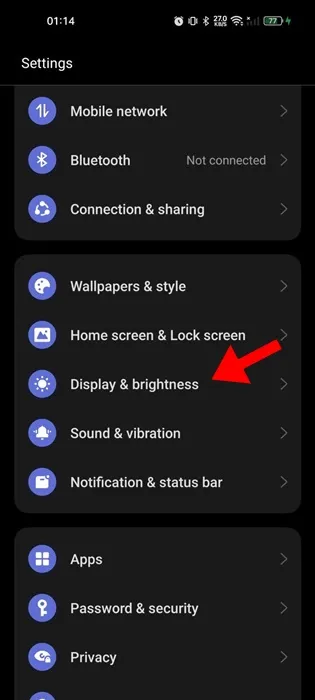
3. 다음 화면에서 다크 모드를 선택하세요 .
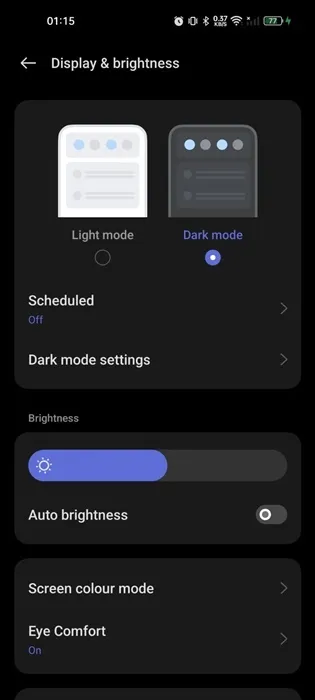
4. 또는 다크 모드에 대한 자동 전환 기능을 설정할 수 있습니다.
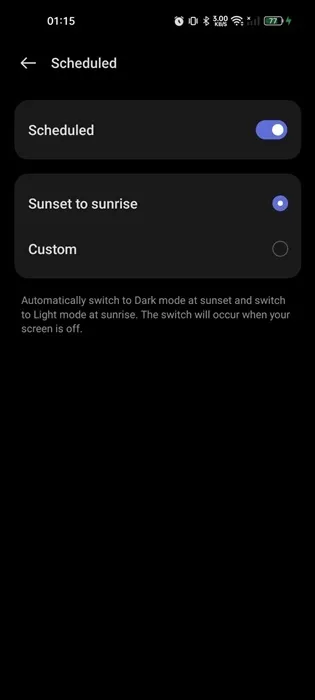
그게 다야! Android 스마트폰에서 어두운 테마를 활성화하는 방법은 다음과 같습니다.
아이폰의 경우
1. 시작하려면 iPhone에서 설정 앱을 실행하세요.
2. 다음으로 디스플레이 및 밝기를 탭합니다 .
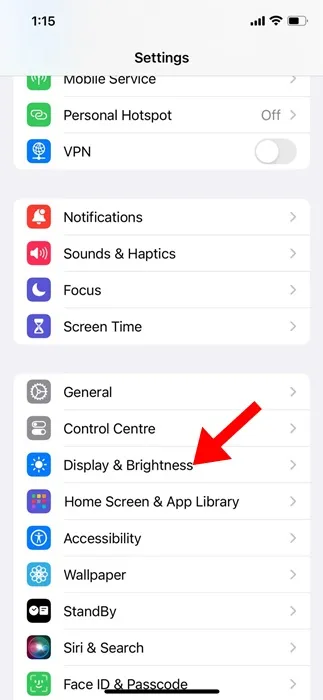
3. 모양 섹션의 자동 옆에 있는 토글을 활성화합니다 .
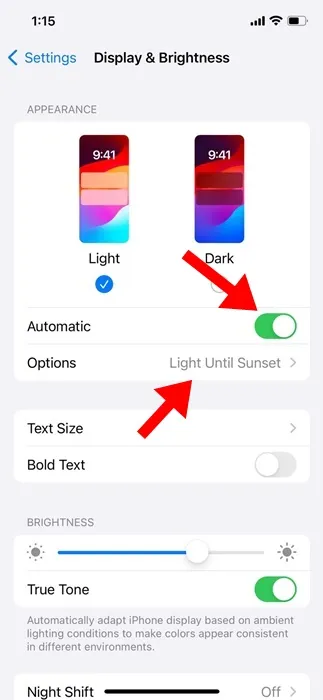
4. 옵션 에서 일몰까지 켜짐을 선택합니다 .
그게 다야! iPhone에서 다크 모드 설정을 구성하는 방법은 다음과 같습니다. 자동 다크 모드 일정을 따르고 Google 지도의 일정을 존중합니다.
4. 위치 서비스가 활성화되어 있는지 확인하세요
위치 서비스의 도움으로 휴대폰은 현재 위치의 시간대에 따라 다크 모드로 전환됩니다. 위치 서비스가 비활성화된 경우 이 기능이 작동하지 않을 수 있습니다.
따라서 Google 지도 다크 모드가 여전히 작동하지 않는 경우 위치 서비스가 비활성화되어 있는지 확인해야 합니다. 비활성화된 경우 활성화하는 방법은 다음과 같습니다.
안드로이드에서
1. Google 지도 앱 아이콘을 길게 누르고 앱 정보를 선택합니다 .
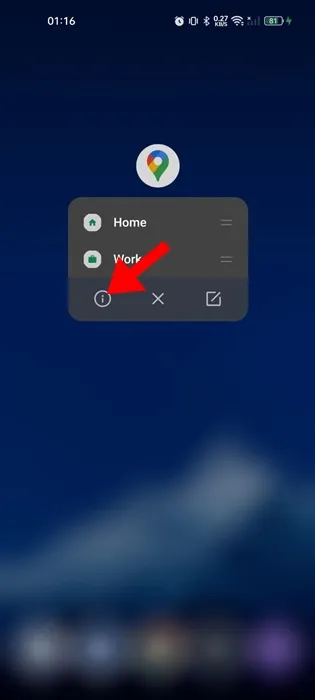
2. 앱 정보 화면에서 권한을 선택하세요 .
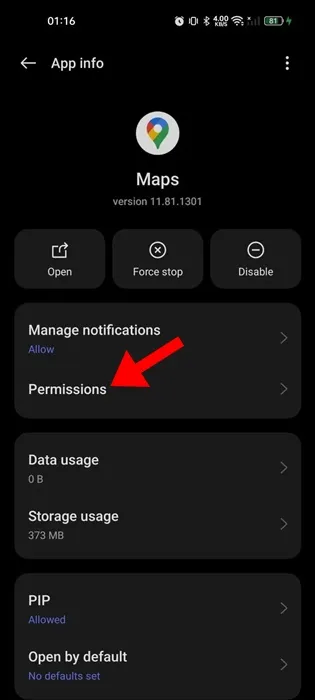
3. 위치를 탭합니다 .
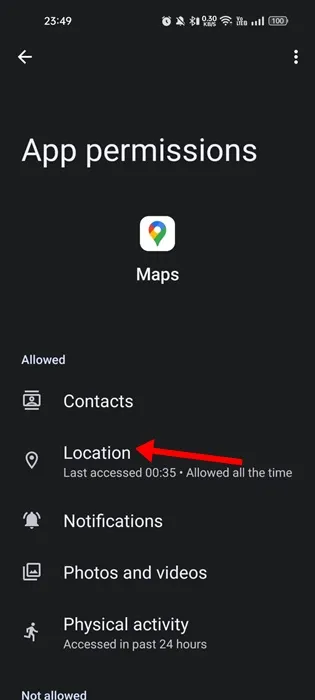
4. 다음으로 앱을 사용하는 동안에만 허용을 선택하세요 .
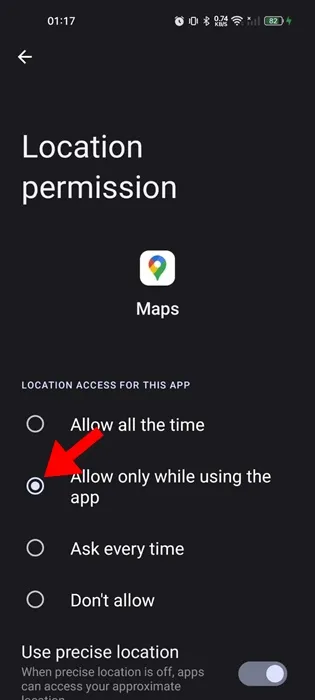
5. Android의 설정 앱을 열고 위치를 선택합니다 .
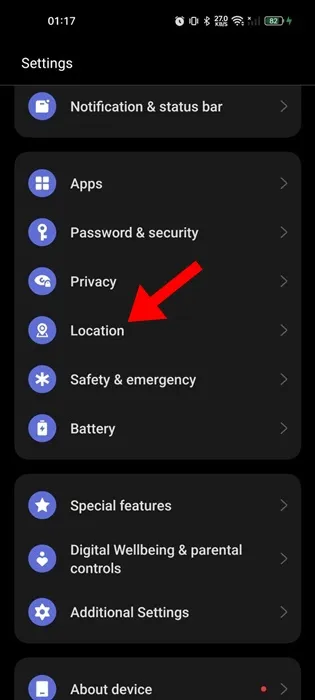
6. 다음 화면에서 위치 서비스 토글을 활성화합니다.
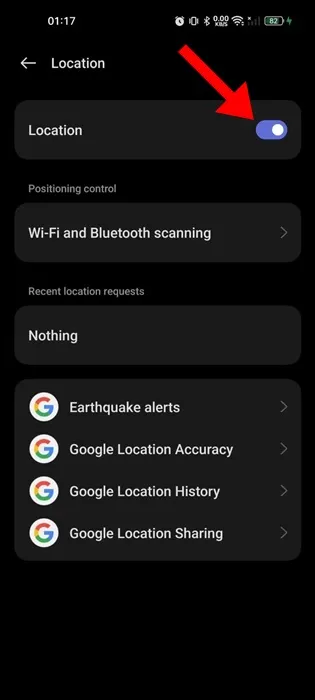
그게 다야! 이것이 Android에서 위치 서비스를 활성화하는 방법입니다.
아이폰의 경우
1. 설정 앱을 열고 개인 정보 보호 및 보안을 탭합니다 .
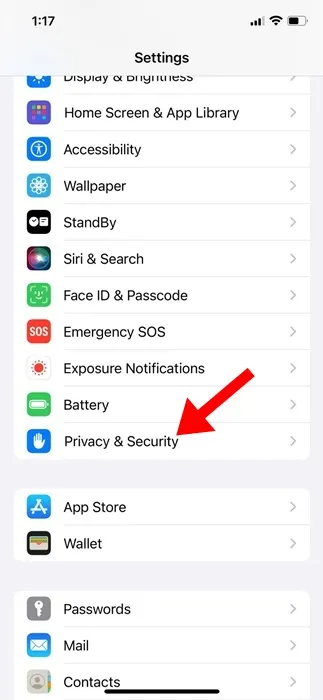
2. 다음으로 위치 서비스를 탭합니다. 다음 화면에서 위치 서비스 토글을 활성화합니다 .
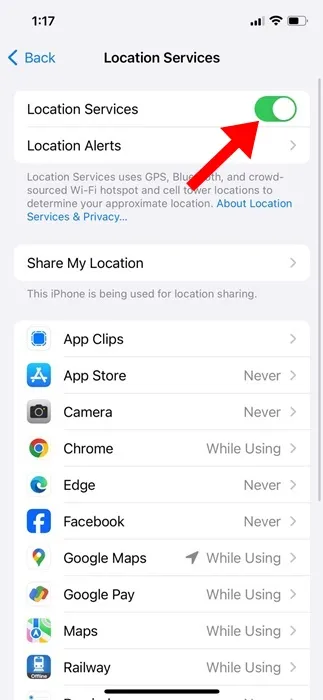
3. 다음으로, 같은 화면의 앱 목록에서 Google 지도 앱을 선택하세요.
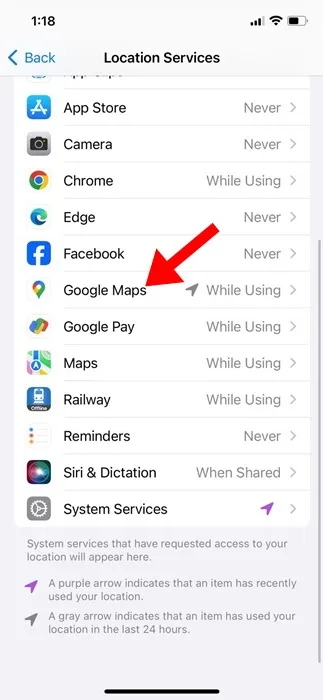
4. 위치 접근 허용 섹션에서 앱을 사용하는 동안을 선택하세요 .
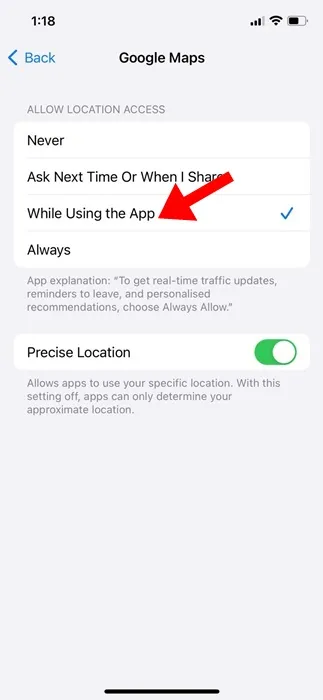
그게 다야! 이제부터 장치는 위치 데이터에 따라 자동으로 다크 모드로 전환됩니다. Google 지도 다크 모드도 제대로 작동하기 시작합니다.
5. Google 지도 앱 업데이트
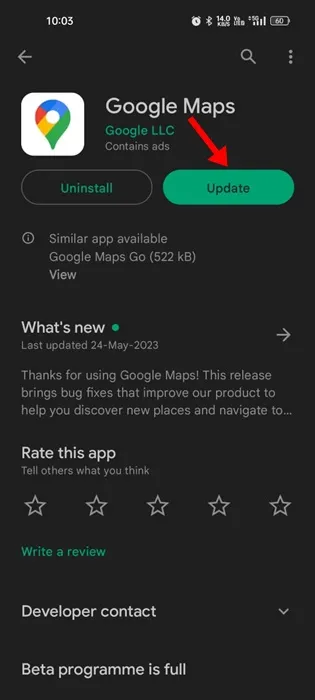
Google 지도의 오래된 버전으로 인해 다크 모드가 작동하지 않을 수도 있습니다. Google 지도 앱을 최신 버전으로 업데이트하면 이러한 가능성을 배제할 수 있습니다.
Google Play Store 또는 Apple App Store로 이동하여 Android 또는 iPhone용 Google 지도 앱을 업데이트하세요.
6. Google 지도 캐시 및 데이터 지우기
Google 지도에서 어두운 모드가 작동하지 않는 문제를 해결하는 데 아무 효과가 없는 경우 최후의 수단은 Google 지도 캐시 및 데이터를 지우는 것입니다.
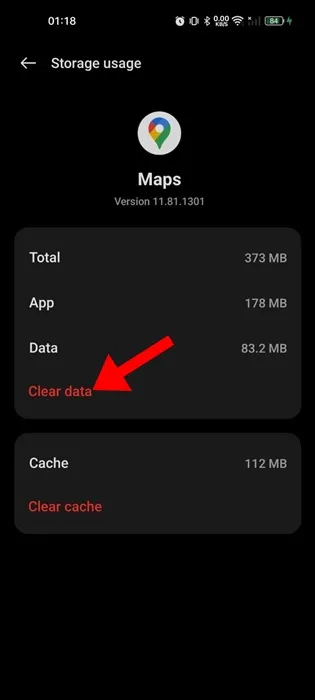
- 홈 화면에서 Google 지도 앱 아이콘을 길게 누르고 앱 정보를 선택합니다 .
- 앱 정보 화면에서 저장 공간 사용량을 선택하세요 .
- 다음 화면에서 캐시 지우기를 누른 다음 데이터 지우기를 누릅니다 .
iPhone을 사용하는 경우 Google 지도 앱을 오프로드하거나 삭제한 후 Apple App Store에서 다시 설치해야 합니다.
따라서 이 가이드는 Google 지도에서 작동하지 않는 다크 모드를 수정하는 방법에 관한 것입니다. 모든 방법을 따랐다면 문제는 이미 해결되었을 가능성이 높습니다. 이 주제에 대해 추가 도움이 필요하면 댓글로 알려주시기 바랍니다.
답글 남기기